دليل 2025 حول كيفية وضع ملف MP3 في iTunes
قد يكون السؤال الذي طرحناه أعلاه أحد الاستفسارات الأكثر شيوعًا لعشاق الموسيقى الذين قاموا بتنزيل الكثير من أغاني MP3 على أجهزة iPhone الخاصة بهم. سيرغبون في الاكتشاف كيفية وضع ملف MP3 في iTunes. حسنًا، إذا كنت تستخدم iDevices لفترة طويلة، فستعرف أن iTunes هو أحد أفضل أدوات تنظيم الوسائط أو أدوات الإدارة التي يمكنها مساعدتك في تنظيم أغانيك. يمكن أيضًا استخدام هذه الأداة لتصنيف جميع ملفات الموسيقى الموجودة لديك بسهولة، بحيث يمكنك بسهولة تحديد موقع هذه الأغاني وتشغيلها وفقًا لذلك عندما تريد الاستماع إلى أغنية معينة.
في هذه المقالة، سنستفيد من جميع الطرق التي يمكننا استخدامها لكيفية وضع ملف MP3 في iTunes، بحيث يمكن إدارة ملفات الموسيقى هذه بشكل أفضل. لذا، إذا كان لديك الكثير من ملفات الموسيقى بتنسيق MP3 والتي ترغب في إدارتها وتنظيمها بواسطة iTunes، فأنت في المكان الصحيح!
محتوى المادة الجزء 1. ما هي طرق وضع ملف MP3 في iTunes؟الجزء 2. إدارة الأغاني المفضلة لديك كما يحلو لك بلا حدودالجزء 3. لتلخيص كل شيء
الجزء 1. ما هي طرق وضع ملف MP3 في iTunes؟
هناك الكثير من الطرق أو الطرق لكيفية وضع ملف MP3 في iTunes. بالطبع، لتتمكن من القيام بذلك، هناك أجهزة تحتاجها مثل جهاز الكمبيوتر الخاص بك، جهاز iPhone الخاص بك، وما إلى ذلك، وفي هذا الجزء، نحن أيضًا على وشك مناقشة الإجراءات خطوة بخطوة حول كيف يمكننا القيام بذلك هو - هي.
كيفية وضع ملف MP3 في iTunes لاسلكيًا؟
في حالة وجود ملفات الموسيقى الخاصة بك بتنسيق MP3 في تطبيق الملفات ، يمكننا استغلال هذه الفرصة لنقل ملفاتك إلى iTunes لاسلكيًا. إليك ما عليك القيام به:
الخطوة 1. ابدأ في نسخ ملفات MP3 إلى جهازك على iCloud محرك، وللقيام بذلك عليك:
- انتقل إلى تطبيق الملفات، ثم ابحث عن ملفات MP3 الخاصة بك.
- ثم يتعين عليك النقر على أيقونة النقاط الثلاث لتتمكن من رؤية القائمة، وفي القائمة التي ستراها عليك اختيار تحديد.
- ثم اذهب وانقر على أيقونة المجلد ثم عليك اختيار مسار في iCloud Drive الخاص بك لحفظ ملفات MP3، ويمكنك أيضًا إنشاء مجلد جديد إذا كنت تريد ذلك، ثم عليك النقر على أيقونة النسخ لتتمكن من ذلك للتأكيد.
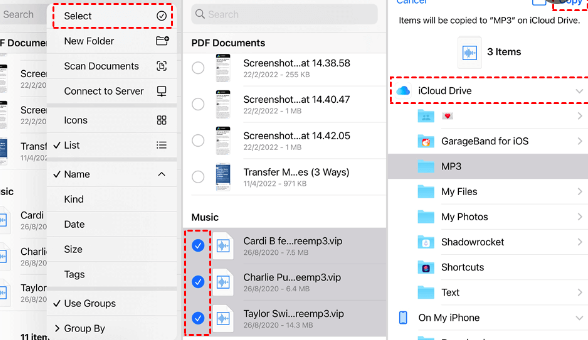
الخطوة 2. الآن، عليك البدء بتنزيل ملفات MP3 الخاصة بك على جهاز الكمبيوتر الذي تستخدمه، لتنفيذ الخطوة الثانية، عليك:
- قم بتشغيل المتصفح ثم انتقل إلى الموقع الرسمي لـ iCloud، أو إلى iCloud.com.
- يجب عليك استخدام بيانات الاعتماد الخاصة بك لتسجيل الدخول إلى حسابك في iCloud واستخدام معرف Apple الخاص بك وكلمة المرور المقابلة له.
- ثم يتعين عليك اختيار iCloud Drive، ثم البحث عن ملفات MP3.
- يجب عليك النقر مع الاستمرار على مفتاح Ctrl ثم تحديد ملفات MP3 باستخدام أجهزتك مثل الماوس.
- انقر فوق "تنزيل" وبعد ذلك يمكنك الآن حفظ جميع ملفات MP3 على جهاز الكمبيوتر الخاص بك.
الخطوة 3. بعد ذلك ، بمجرد الانتهاء من الخطوتين 1 و 2 ، حان الوقت الآن لإضافة جميع ملفات MP3 الخاصة بك إلى iTunes ، وهذه هي الأشياء التي يجب عليك تنفيذها:
- للبدء، يجب عليك استخدام أحدث إصدار من تطبيق iTunes، في حالة عدم تثبيته عليك تحديثه.
- من شريط القائمة، يجب عليك النقر على خيار الملف.
- ثم اختر الخيار الذي يقول، إضافة ملف إلى المكتبة، أو إضافة مجلد إلى المكتبة، ومن خلال القيام بذلك، يمكنك إضافة جميع ملفات MP3 الموجودة لديك إلى مكتبة iTunes الخاصة بك.
كيفية وضع ملف MP3 في iTunes باستخدام الاختصارات؟
بالطبع، بمساعدة أحدث التقنيات المتوفرة لدينا، يمكن الآن تنفيذ طرق وضع ملف MP3 في iTunes ببضع نقرات، للقيام بذلك عليك فقط اتباع الخطوات التي ذكرناها أدناه:
- للبدء، عليك التأكد من موقع الملفات التي يجب عليك استخدامها. تحقق من موقع الملفات الصوتية التي تم تنزيلها لديك، ويمكن العثور على هذه الملفات في مجلد التنزيلات، أو على سطح المكتب.
- بمجرد تحديد موقع الملفات، انتقل إلى iTunes وقم بتشغيله.
- ثم انتقل إلى قائمة "ملف" ثم عليك اختيار خيار "إضافة إلى المكتبة".
- بعد ذلك ستظهر لك نافذة تسمح لك بتصفح القرص الصلب بجهاز الكمبيوتر الخاص بك. ثم يتعين عليك الانتقال إلى موقع ملفات الموسيقى أو المجلد الذي تريد استيراده أو نقله.
- ثم اختر المجلدات أو الملفات التي تريد إضافتها، عليك اختيار فتح لتتمكن من إنشاء اختصار في تطبيق iTunes للموسيقى.
- ثم يتعين عليك التحقق مما إذا كان iTunes قد أضاف الملفات، وللتحقق من ذلك، انتقل إلى "الموسيقى" ثم انقر فوق القائمة المنسدلة التي ستراها في الزاوية اليسرى العليا من تطبيق iTunes الخاص بك. حدد الأغاني، ثم اختر عمود تاريخ الإضافة حتى تتمكن من رؤية جميع الأغاني المضافة مؤخرًا.
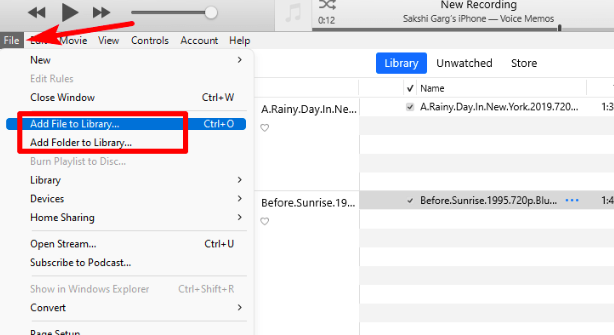
من الممكن أيضًا سحب ملفات الموسيقى وإسقاطها مباشرة إلى تطبيق iTunes إذا كنت تريد ذلك. بمجرد إضافة الأغاني إلى iTunes، سيتم تصنيف الأغاني تلقائيًا إلى فنان واسم وألبوم وغير ذلك الكثير. في حالة وجود أغانٍ تمت إضافتها أو نقلها بدون اسم الفنان أو معلومات حيوية أخرى، فيمكن تغيير علامات ID3 يدويًا.
الجزء 2. إدارة الأغاني المفضلة لديك كما يحلو لك بلا حدود
هناك الكثير من العوامل التي تجعل الموسيقى إحدى ضروريات الناس هذه الأيام. في حين أنه بالنسبة للكثيرين علاج لما يشعرون به، يستخدمه البعض في وظائفهم أو للترفيه. هناك أيضًا العديد من الطرق للوصول إلى الموسيقى مثل منصات الموسيقى عبر الإنترنت مثل Apple Music. ومن ناحية أخرى، نحن سعداء للغاية لأننا أصبحنا أداة يمكنك من خلالها تعلم كيفية وضع ملف MP3 في iTunes.
على الرغم من أنه قد تكون هناك صعوبات على طول الطريق، والتي تنطوي بطريقة ما على عدم توافق التنسيق وصعوبة الوصول، إلا أن هناك أيضًا الكثير من الأدوات التي يمكن للأشخاص استخدامها للتغلب على هذه الصعوبات. تعد Apple Music واحدة من منصات الموسيقى عبر الإنترنت الأكثر شهرة والأكثر استخدامًا هذه الأيام. على الرغم من أنه يحتوي على مكتبة موسيقى واسعة، إلا أنه يجب أن يكون لديك جهاز معتمد من Apple واشتراك صالح في Apple Music لتتمكن من تشغيل وتنزيل ملفات الموسيقى هذه.
من ناحية أخرى، قد يكون المرء فضوليًا إذا كانت هناك طرق أخرى للوصول إلى ملفات الموسيقى من Apple Music مع التأكد من أنهم لا يزالون يحصلون على أفضل النتائج من هذه الملفات. إذا كنت متشوقًا للمعرفة، فنحن هنا لمساعدتك! لدينا محولات احترافية مثل TunesFun محول ابل الموسيقى لمساعدتنا. هذه الأداة هي واحدة من أكثر الأدوات موثوقية، وهي بالتأكيد مذهلة وفعالة أيضًا.
يمكن استخدام الأداة ل قم بتحويل ملفات الموسيقى الخاصة بك إلى تنسيقات مرنة مثل MP3وMP4 وFLAC وAIFF وغير ذلك الكثير. وبصرف النظر عن القدرة على تحويل الملفات المذكورة، يمكنك أيضا قم بإزالة تشفير تقنية DRM الذي تم اعتماده بواسطة Apple Music لذا سيكون التعامل مع إمكانية الوصول أسهل بكثير. ال TunesFun يستطيع Apple Music Converter أيضًا تحويل ملفاتك بمعدل تحويل أسرع مقارنةً بالمحولات الأساسية الأخرى الموجودة في السوق اليوم.
(أراضي البوديساتفا) TunesFun يمكن لـ Apple Music Converter أيضًا التأكد من أنه بغض النظر عن مدى سرعة وكفاءة التحويل، فإن الإخراج سيكون مشابهًا تقريبًا لملف الموسيقى الأصلي. يمكن أن تساعدك الأداة الاحترافية أيضًا في حفظ البيانات مثل البيانات التعريفية وعلامات التعريف الخاصة بملفات الأغاني. ال TunesFun يعد Apple Music Converter أيضًا بسيطًا، والواجهة سهلة بما يكفي للتنقل دون مواجهة أي مشكلة في الأساسيات. لمساعدتنا على الاسترشاد أثناء اتباع الخطوات الخاصة بكيفية الاستخدام TunesFun محول الموسيقى أبل، دعونا نتحقق أدناه.
الخطوة 1. ال TunesFun يجب أن يكون Apple Music Converter موجودًا على جهاز الكمبيوتر الخاص بك إذا اخترت استخدامه لتحويل ملفات الموسيقى الخاصة بك. بمجرد التثبيت، افتح الأداة وابدأ في إضافة الملفات التي تحتاج إلى تحويلها. اضغط على زر إضافة ملفات، أو استخدم طريقة السحب والإسقاط أو طريقة نسخ عناوين URL.

الخطوة 2. اختر تنسيق الملفات التي تحتاجها أو تريدها كمخرجاتك وأنشئ مجلدًا حيث سيتم حفظ جميع الملفات بمجرد الانتهاء من تحويل الملفات.

الخطوة 3. وللحالة الأخيرة ، انقر فوق الزر "تحويل". لن تستغرق العملية الكثير من وقتك ، لذا من الأفضل أن تتحقق مما إذا كان التحويل قد تم!

الجزء 3. لتلخيص كل شيء
يعد الاستمتاع بالموسيقى جزءًا حيويًا حيث يكون لديك ما يكفي من الأفكار حول كيفية وضع ملف MP3 في iTunes. وهذا يعزز سهولة الوصول إلى جميع ملفات الموسيقى MP3 التي قمت بتنزيلها باستخدام الأجهزة التي تمتلكها. في حال كنت لا تريد القلق بشأن أي شكل من أشكال عدم التوافق وتريد دائمًا التأكد من أنه يمكنك الوصول إلى أي أغنية تريدها، فاستخدم TunesFun سيلعب Apple Music Converter دورًا كبيرًا في مساعدتك.
اترك تعليقا